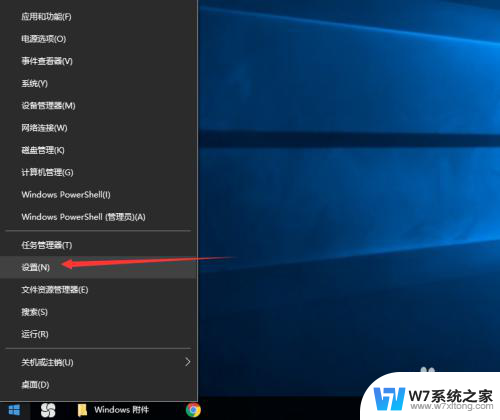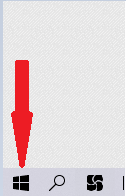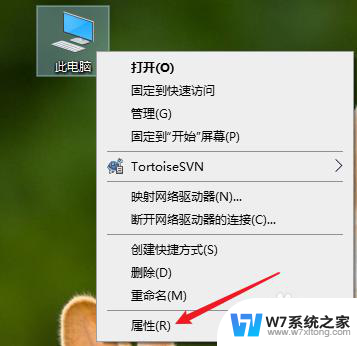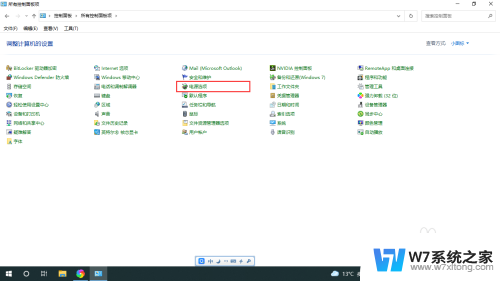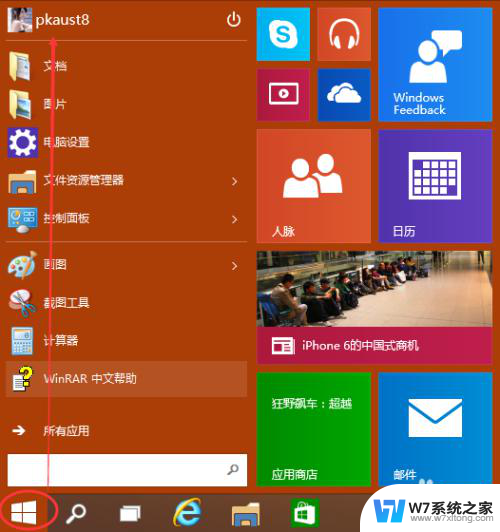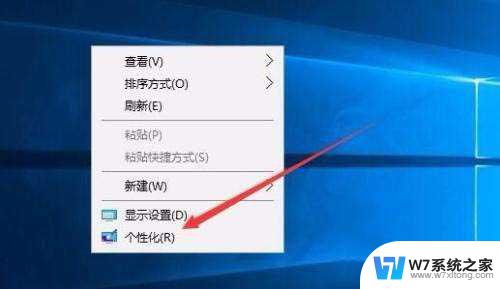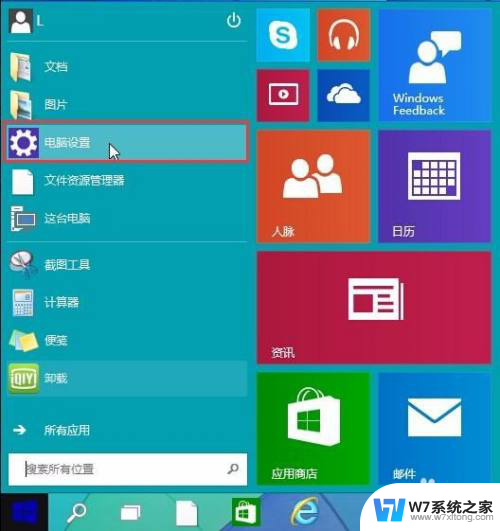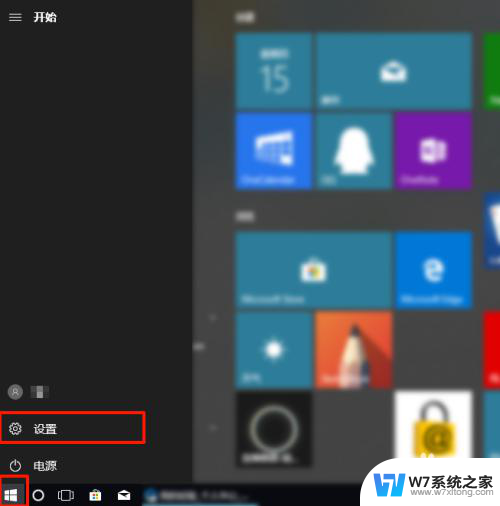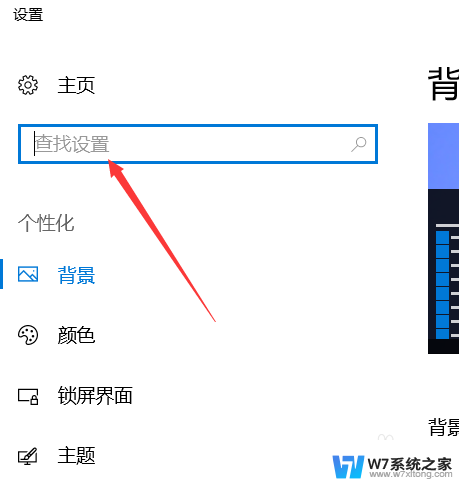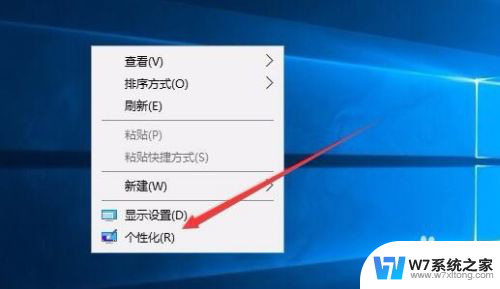win10如何设置合上电脑后要用密码 win10如何设置锁屏密码
更新时间:2024-02-19 12:02:35作者:jiang
在如今信息时代的浪潮下,我们的电脑已经成为我们生活中不可或缺的一部分,随之而来的是对我们个人信息安全的担忧。为了保护我们的隐私和数据安全,Win10提供了设置合上电脑后要用密码的功能。通过设置锁屏密码,我们可以有效地防止他人非法访问我们的电脑。接下来让我们一起了解一下如何设置这个重要的安全功能,保护我们的个人隐私吧!
具体方法:
1.第一步:点击帐户
选择电脑的帐户选项进入。
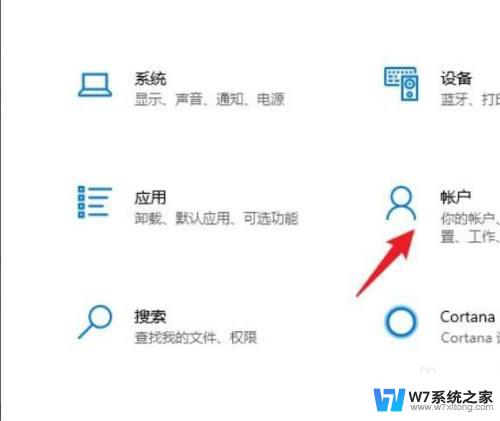
2.第二步:点击登录选项
选择左侧的登录选项。
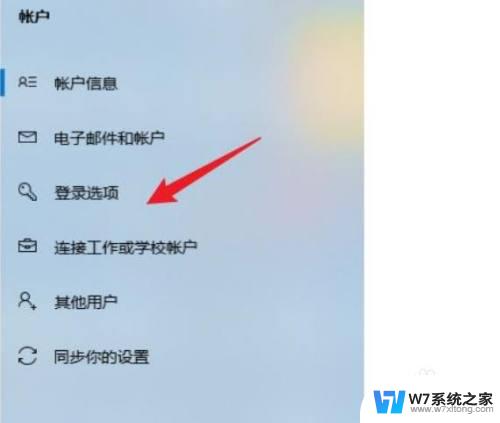
3.第三步:点击添加密码
选择密码下方的添加选项即可。
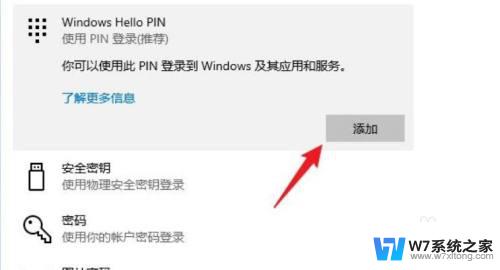
4.以上就是小编提供的全部内容,希望可以帮助到你!
以上就是win10设置合上电脑后需要密码的全部内容,如果遇到这种情况,你可以按照以上步骤解决问题,非常简单快速。